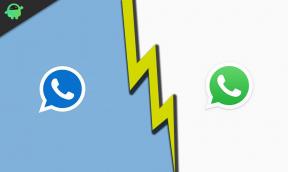Oprava: God of War No Audio
Různé / / January 15, 2022
Bůh války je franšíza akční dobrodružné videohry, kterou vyvinulo studio Santa Monica a vydala ji PlayStation PC LLC, dostupná pouze pro PS4 a PS5. Po vydání nemají někteří hráči God of War z čista jasna žádný problém se zvukem. Kde je zvuk hry ztlumený nebo se zvuk náhodně vypíná. Pokud máte přesně stejný problém nebo pokud se zdá, že zvuk hry praská, měl by vám pomoci tento průvodce odstraňováním problémů.
Když byl God of War koncem roku 2020 vydán, přineslo spoustu menších problémů. Zatímco se vývojáři stále snaží hru opravit, čas od času se objeví nějaké drobné problémy týkající se grafiky, ovládání nebo zvuku. Jedním z takových problémů je někdy náhodná ztráta zvuku uprostřed hry. To je zvláštní, protože zvuk se ztlumí bez jakéhokoli varování nebo chybové zprávy.

Obsah stránky
-
Oprava: God of War No Audio | Vypínání zvuku
- Restartujte zařízení
- Zkontrolujte základy
- Zkontrolujte nabídku Směšovač hlasitosti
- Vylaďte vlastnosti zvukového zařízení
- Aktualizujte ovladače zvuku
- Závěr
Oprava: God of War No Audio | Vypínání zvuku
Tato příručka je vytvořena za předpokladu, že problém se zvukem pochází pouze ze hry God of War. Pokud se potýkáte s problémy se zvukem z počítače (tj. zvuk všech aplikací nefunguje), doporučujeme vám postupovat podle základních kroků pro odstraňování problémů.
- Nakonfigurujte výchozí zvukové zařízení
- Přeinstalujte ovladače zvuku
- Zkontrolujte výstupní audio zařízení
- Zkontrolujte nastavení zvuku systému Windows
Nebo můžete sledovat náš komplexní průvodce řešením problémů se zvukem na počítači se systémem Windows.
Restartujte zařízení
Protože je Cyberpunk náchylný k chybám, restartování hry pomůže znovu načíst všechny herní soubory a problém vyřešit. Někdy může s procesem pomoci také restartování počítače.
Zkontrolujte základy
Někdy se stane, že sluchátka, která žalujeme, selhala kvůli přetažení audio kabelu. Je také možné, že jste omylem stiskli tlačítko ztlumení a hra je nyní ztlumena. Zkontrolujte nastavení zvuku systému Windows, vyberte správné výstupní zařízení (pokud jich máte více) nebo použijte tlačítko Odstraňování problémů, aby systém našel řešení za vás.
Zkontrolujte nabídku Směšovač hlasitosti
Zvukový mix na vašem PC zobrazuje všechny zdroje a aplikace, ze kterých zvuk aktuálně přichází. Někdy omylem ztlumíme zvuk vycházející ze hry. Pomocí panelu směšovače hlasitosti můžete nastavit hlasitost pro konkrétní hru nebo aplikaci.
Klikněte pravým tlačítkem na ikonu zvuku v pravém dolním rohu hlavního panelu a klikněte na možnost Otevřít směšovač hlasitosti.

Reklamy
Najděte God of War zkontrolujte nastavení úrovně hlasitosti. Pokud je ztlumený, laskavě jej zapněte.
Vylaďte vlastnosti zvukového zařízení
Všechny reproduktory se dodávají s vlastním rozsahem frekvenčního pásma, a pokud jsou nakonfigurovány tak, aby běžely na nízké frekvenci, nemusí se některé zvuky hry přehrávat. Tento problém můžete snadno vyřešit přenastavením frekvence. Zde je postup:
Otevřete Nastavení zvuku a přejděte na Ovládací panel zvuku.
Reklamy
Zvýrazněte Výchozí zařízení a dvakrát na něj klikněte.
Klepněte na kartu Upřesnit.

Vyberte 24 bitů, 44100 Hz (Studio Quality).
Uložte nastavení a zjistěte, zda to pomůže.
Aktualizujte ovladače zvuku
Pokud žádná z výše uvedených metod nepřinesla plodné výsledky pro opravu zvuku hry, zkuste aktualizovat ovladač zvuku zařízení. Může to být případ, kdy všechny problémy způsobuje starší zvukový ovladač. Chcete-li jej aktualizovat, postupujte podle následujících kroků:
Klikněte na nabídku Start a vyhledejte Správce zařízení.
Poté klikněte pravým tlačítkem na možnost Zvuk, Vstup a výstup.
V nabídce klikněte na Aktualizovat ovladač.

Vyberte možnost Hledat automaticky aktualizovaný software ovladače. Windows za vás automaticky vyhledá nejlepší ovladače. Počkejte na dokončení procesu. Jakmile se tak stane, problém s náhodnými zvuky ze hry God of War by měl být opraven.
Závěr
Nejčastějším důvodem problémů se zvukem ve hře jsou špatné ovladače zvuku. Doporučujeme čas od času zkontrolovat nebo aktualizovat ovladače zvuku. Výše uvedené metody odstraňování problémů vám pomohou vyřešit problémy s God of War bez zvuku nebo zvuku. Pokud to však nepomůže, doporučujeme vám hru znovu nainstalovat a zjistit, zda to pomůže.